
팀 공통작업시 유용한 구글독스의 조건부 서식이 있다.
해당 작업은 내가 체크박스를 선택했을 때 해당 줄의 서식 전체가 바뀌는 기능인데
바로바로 진행한 작업과 아닌작업을 구분하기 용의하다
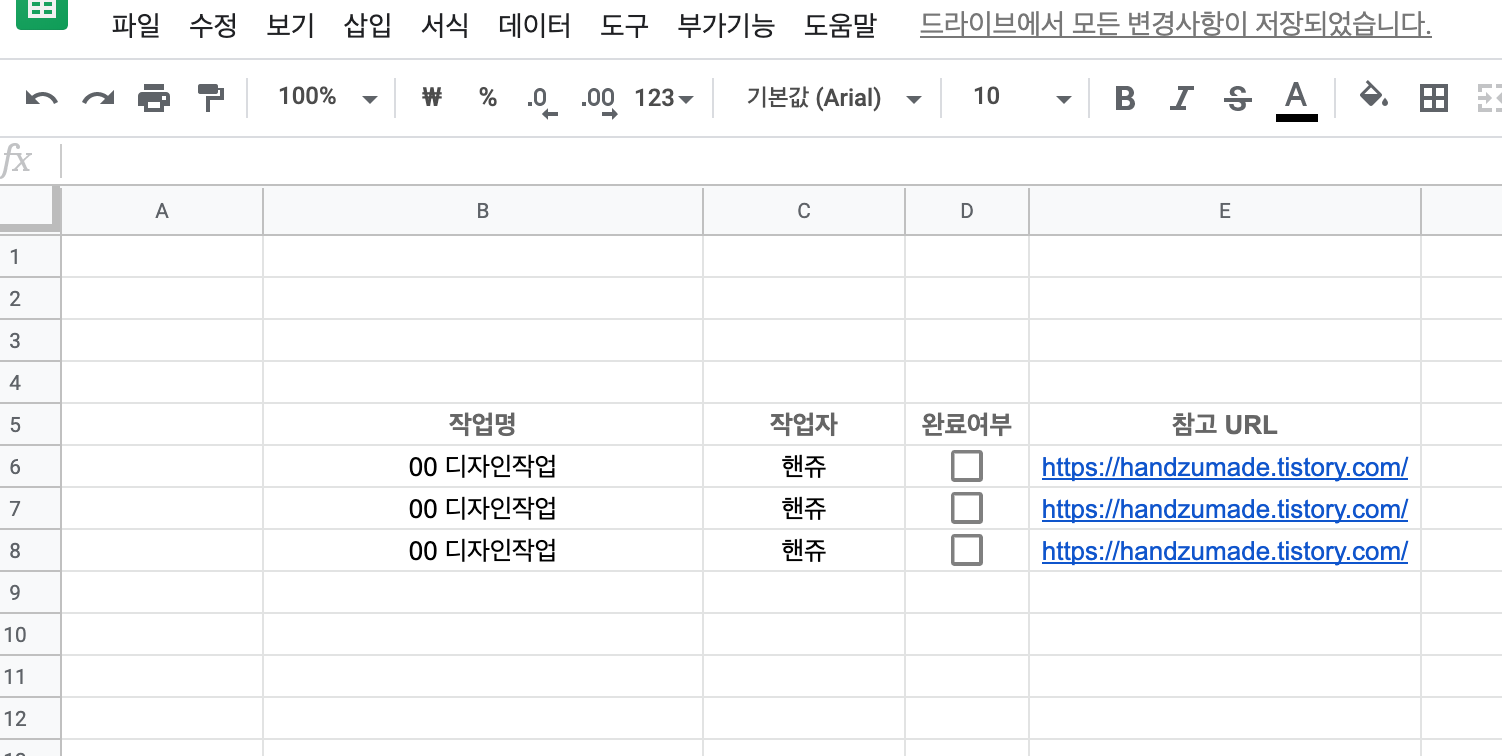
예를들어서 위의 엑셀파일에 각 담당의 작업자가 완료여부를 체크로 표시한다고했을 때,
업무의 종류나 양이 많아질 경우 체크박스 하나만으로 한눈에 체크하기가 더 힘들어진다.
이럴 때 체크박스에 조건부 서식을 넣어주면 좋다.
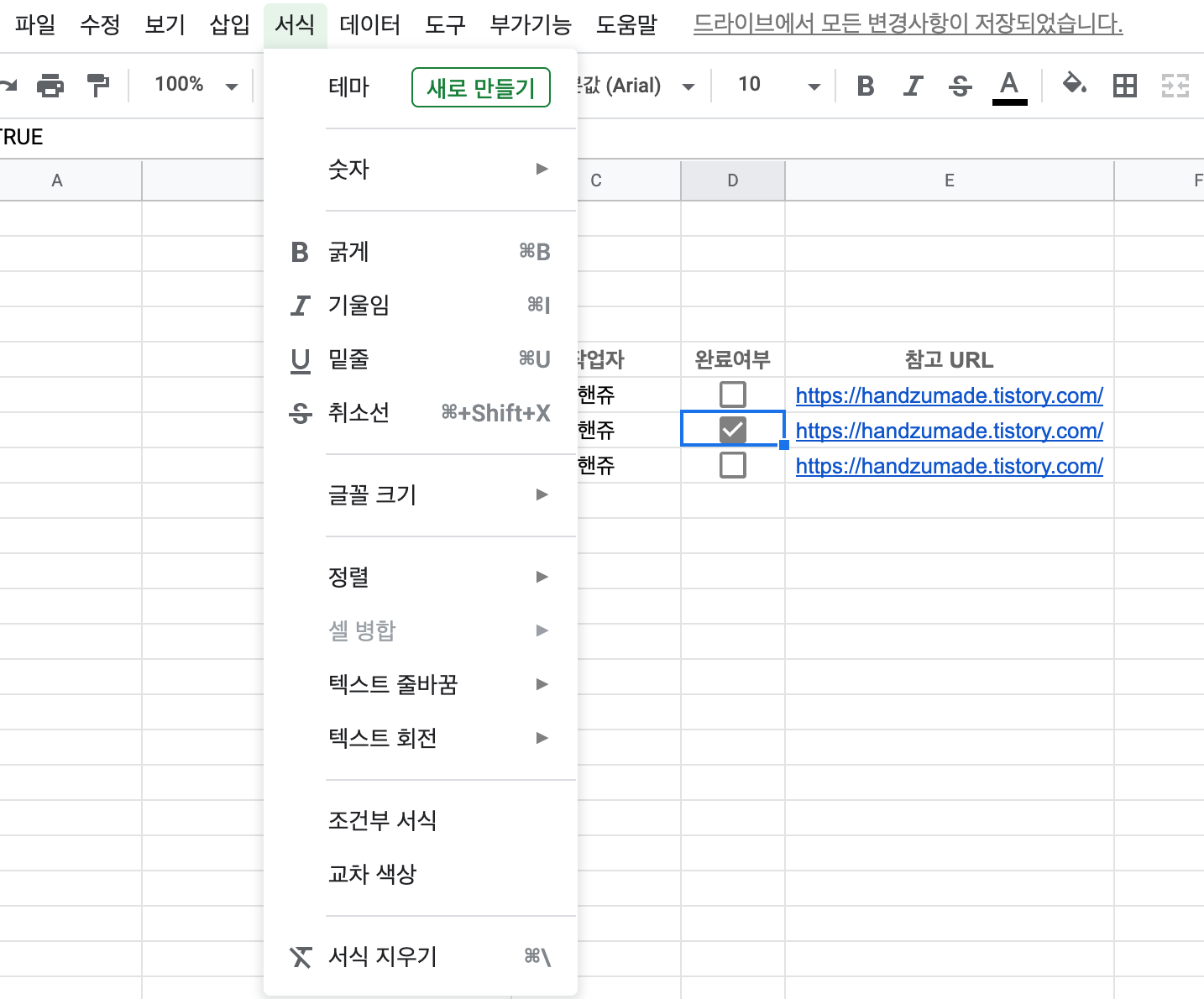
체크박스를 선택후 상단의 서식 > 조건부서식을 클릭한다.
그러면 오른쪽에 조건부 서식 박스가 디폴트로 뜨는데
이 내용을 수정해주면 된다

범위에 적용 : 먼저 내가 해당 체크박스를 선택했을때 영향이가는 셀을 정한다.
예로든 내용은 완료된 작업명부터 참고 url까지 한줄을 다 off시킬 계획이다.
때문에 B7에서 E7까지 :을 이용해서 범위를 설정해준다.
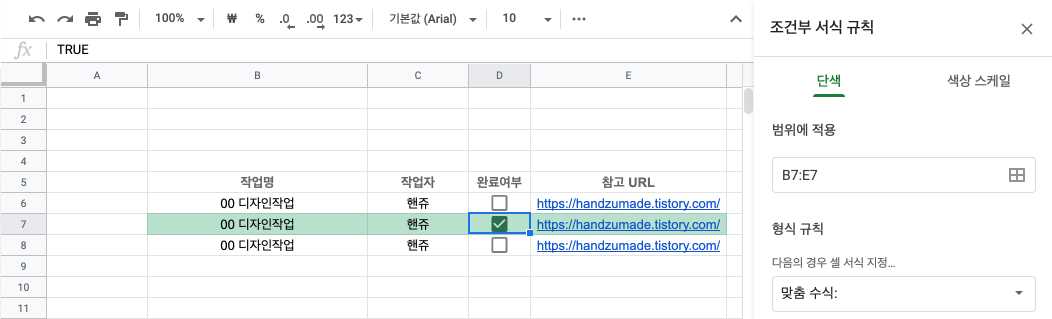
형식규칙 : 맞춤수식으로 변경하고 해당서식은 =$내가체크할체크박스의셀번호=true 라고 적어준다.
예로든 내용에서는 체크박스가 D7에 위치하고 있으므로 =$D7=true 라고 적어준다.
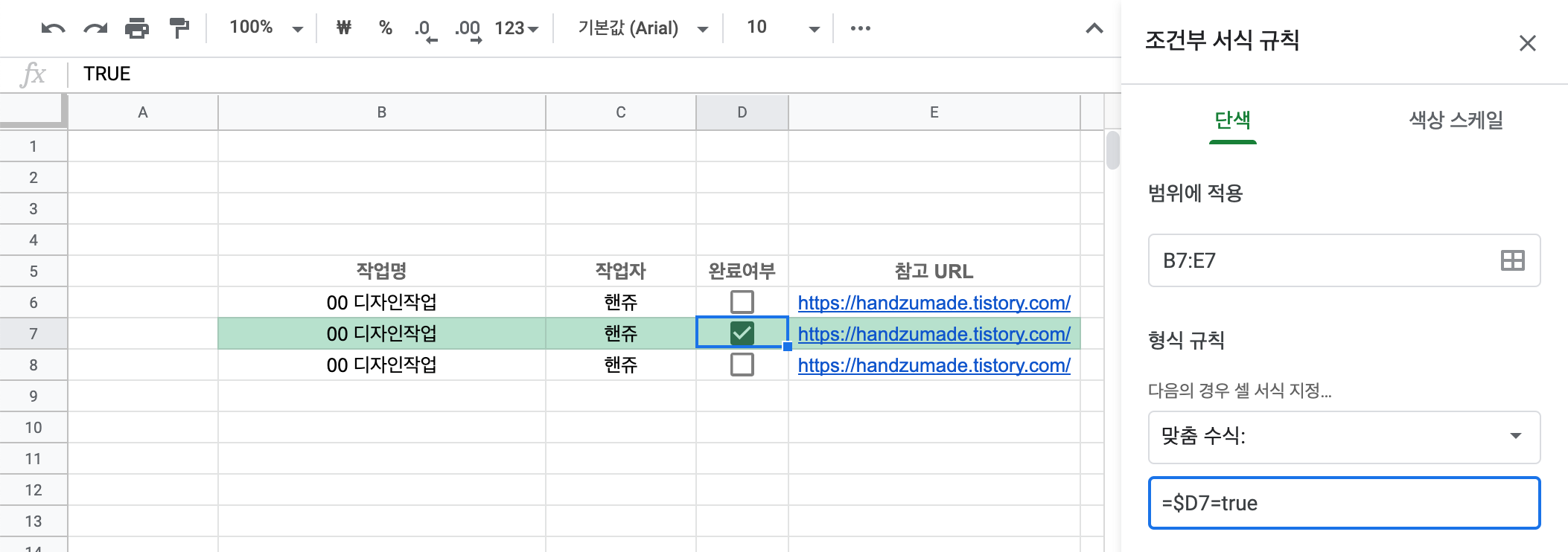
서식 지정 스타일 : 해당 설정은 내가 보기 편한대로 하면된다.
나는 off된걸 직접적으로 눈으로 체크하는게 목적이므로 취소선, 폰트컬러는 그레이, 배경컬러도 연한 그레이로 깔아주기로했다.
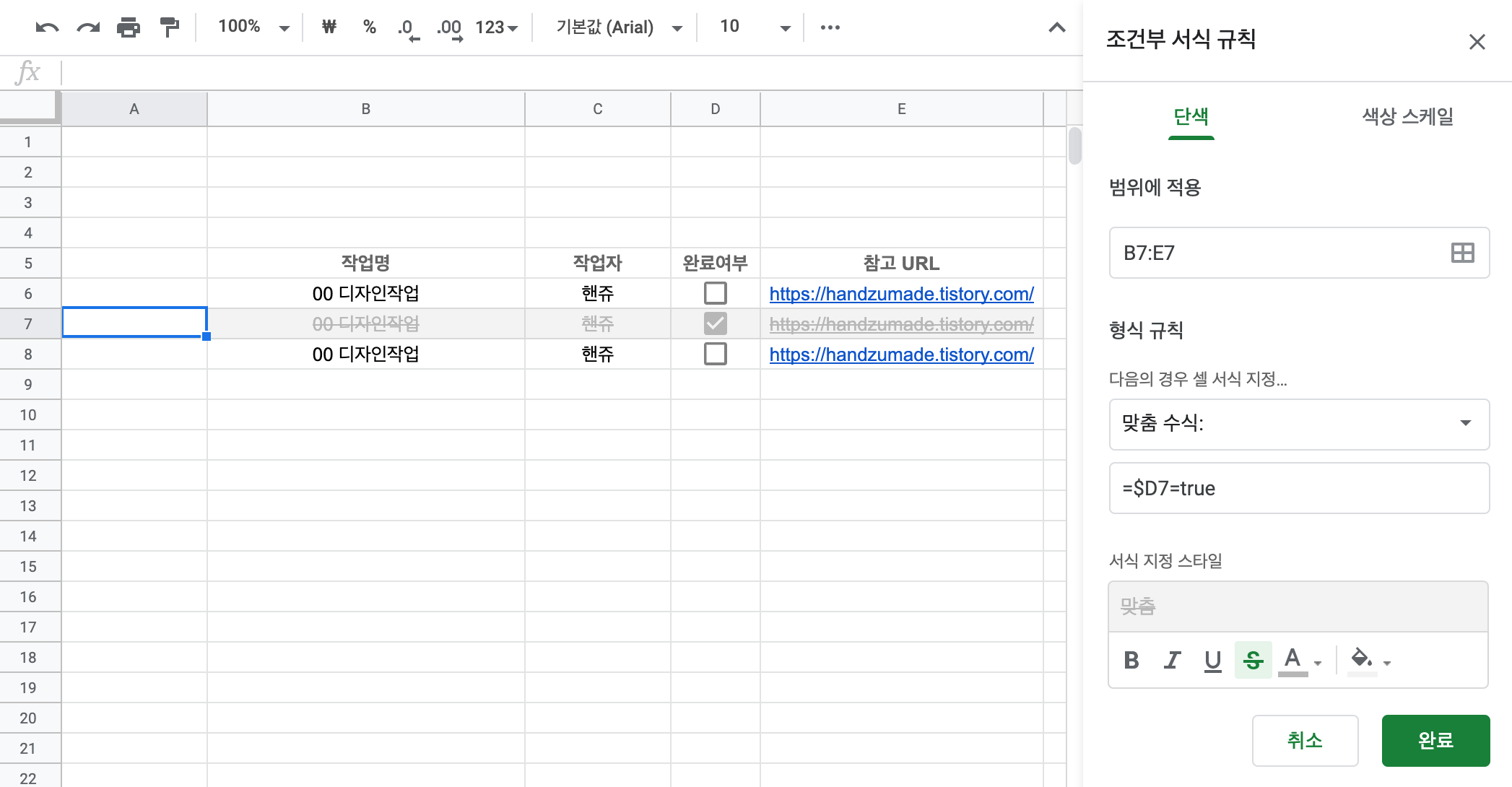
이렇게 해당 체크박스들을 작업해놓으면
여러사람이 나눠서 작업을 할때 프로젝트 관리자가 관리하는게 한결 더 쉽고 편하며
각 작업자 또한 체크하고 다음작업으로 넘어가기 용의하므로
팀작업시 추천하는 서식이다 :-)
| ※ 내용중에 혹시나 잘 못된 정보가 있다면 꼭! 댓글로 알려주세요 |
'ETC > IT' 카테고리의 다른 글
| 우리집에 설치된 ipTIME 관리자 접속하기 (0) | 2020.03.06 |
|---|---|
| 델(Dell) 모니터 모델명에 따른 차이점 (0) | 2020.02.28 |
| SSD ∥ SSD위에 포맷하기 : 장착되어있는 SSD에 포맷하기 (0) | 2020.02.15 |
| 맥(Mac) 화면잔상이 남을때 해결방법 (0) | 2019.01.25 |
| NAS ∥ +918 구입 (0) | 2018.12.21 |



